Quando si importano e si convertono dati di superfici in Autodesk Inventor, è possibile che le facce vengano tagliate in modi inattesi. Per correggere le superfici:
- Utilizzare il comando Estrai linea chiusa per rimuovere le linee chiuse dalla superficie, lasciando intatti i wire. Una volta estratte, le linee chiuse vengono modificate in wire. Facoltativamente, è possibile copiare o eliminare i wire dagli spigoli originali della superficie se non verranno utilizzati per la correzione della superficie.
- Utilizzare il comando Ritaglio del contorno per generare e ricreare una nuova superficie mediante gli spigoli delle superfici circostanti o i wire nel file.
Le due attività che seguono illustrano un lavoro tipico per la correzione di una linea chiusa mediante i comandi Estrai linea chiusa e Ritaglio del contorno.
Estrazione di una linea chiusa
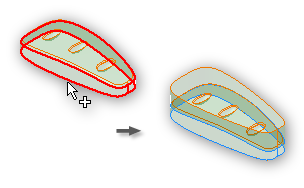
Il comando Estrai linea chiusa funziona solo su una singola faccia. Solo wire o spigoli di facce sono selezioni valide.
- I dati vengono convertiti nell'ambiente di correzione e il comando Trova errori (ambiente di correzione) o Controllo di qualità (ambiente di costruzione) rileva una linea chiusa non valida sulla superficie evidenziata.
- Nella barra multifunzione, effettuare una delle seguenti operazioni:
- Fare clic sulla scheda Correzione
 gruppo Modifica
gruppo Modifica  Estrai linea chiusa.
Estrai linea chiusa. - Fare clic sulla scheda Costruzione
 gruppo Superficie
gruppo Superficie  Estrai linea chiusa.
Estrai linea chiusa.
- Fare clic sulla scheda Correzione
- Selezionare la superficie o uno spigolo della superficie da cui rimuovere il taglio. Il colore della freccia nel comando Linea chiusa passa da rosso a bianco. Nota: Fare clic con il pulsante destro del mouse per scegliere un'opzione per annullare l'ultima selezione.
- Per specificare che gli spigoli esistenti della superficie diventeranno nuovi wire, accertarsi che Elimina wire sia deselezionata. Altrimenti, selezionare Elimina wire per usare gli spigoli delle facce adiacenti per il taglio.
- Fare clic su Applica. La superficie non tagliata equivale alle dimensioni d'ingombro della superficie.
- Selezionare un altro spigolo di superficie da estrarre, oppure fare clic su Fatto.
Utilizzo di Ritaglio del contorno
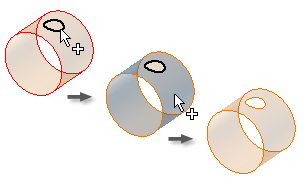
- Nella barra multifunzione, effettuare una delle seguenti operazioni:
- Fare clic sulla scheda Correggi
 gruppo Modifica
gruppo Modifica  Ritaglio del contorno.
Ritaglio del contorno. - Fare clic sulla scheda Costruzione
 gruppo Superficie
gruppo Superficie  Ritaglio del contorno.
Ritaglio del contorno.
- Fare clic sulla scheda Correggi
- Se non è già selezionato, fare clic su Limiti di taglio e selezionare il primo spigolo del contorno.
La freccia rossa nel comando Limiti di taglio diventa bianca al momento della selezione del primo spigolo. Il colore dello spigolo diventa rosso quando il cursore viene posizionato su di esso. È possibile selezionare solo wire validi di intersezione. Una volta selezionato, il colore dello spigolo diventa ciano (blu verdastro).
Nota: Solo wire o spigoli di facce sono selezioni valide. Fare clic con il pulsante destro del mouse per scegliere un'opzione per annullare l'ultima selezione. - Continuare a selezionare gli spigoli finché non formano un contorno chiuso. Una volta selezionati tutti gli spigoli, il colore della linea chiusa diventa nero e viene abilitato Faccia o linea chiusa (la relativa freccia diventa rossa). Nota: Una volta formata la linea chiusa, non è possibile annullare la selezione di alcuno spigolo precedentemente selezionato.
- Nella finestra di dialogo Ritaglio del contorno, fare clic su Faccia o linea chiusa, se non è già selezionata.
- Viene visualizzata un'anteprima della superficie. È possibile scegliere il lato della superficie da conservare.
- Fare clic su Applica per ritagliare la superficie. Al termine del taglio di tutte le superfici, fare clic su Fatto.